目录:
环境说明:
数据库环境:mysql8.0
Linux环境:ubuntu18.0.4
一、安装Mysql
1. 输入以下命令安装:
sudo apt-get install mysql-server安装完成之后,登录mysql:
sudo mysql -uroot -p接下来提示输入密码,默认无密码,直接按回车进入
2.修改Mysql密码
# 对于的mysql 8以上,更改mysql8的加密方式,为root用户更改密码:
alter user 'root' identified with mysql_native_password by '新密码';
# 或者
update user set password=password('新密码') where user='用户名';
# 我们也还可以使用mysqladmin命令来进行修改用户密码,这个命令要在mysql控制台之外的控制台上执行,需要输入旧密码再设置新密码
mysqladmin -u [用户名] -p password '新密码';修改完之后,刷新权限信息,输入:
flush privileges;3. 重新登录mysql
输入exit或者ctrl + c退出当前登录,再重新登录:
sudo mysql -u root -p
# “-u” 和“root”之间可以有空格,也可以连在一起输入新设置的密码即可进入数据库
二、基本操作
1. 登录数据库
# 有密码时:
sudo mysql -uroot -p
* 若无密码,则直接按回车即可进入
2. 列出mysql中的所有数据库
show databases;
3. 查看选定数据库中的所有表
# 选中mysql数据库:
use mysql;
# 查看mysql的所有表:
show tables;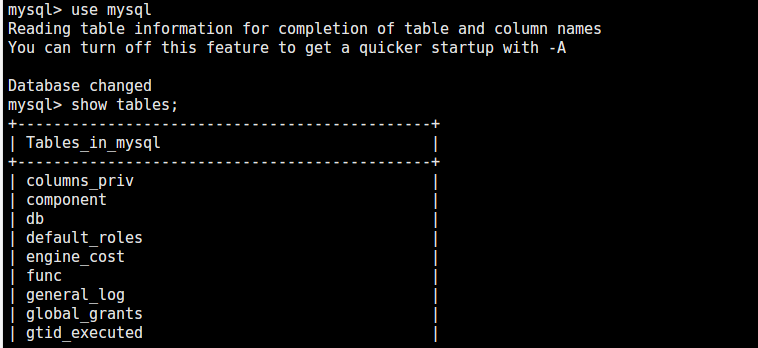
4. 查看表中所有元素
# 查看db表:
select * from db;5. 创建新的数据库test
# 创建数据库test
create database test三、彻底卸载mysql
-
首先删除
mysql:sudo apt-get remove mysql-* -
清理残留数据:
dpkg -l |grep ^rc|awk '{print $2}' |sudo xargs dpkg -P
参考资料:





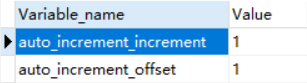
评论 (0)